navicat怎么找到odbc
由于我们要使用 levicate 这一个连接数据库的工具,这个科普段可以连接到 mexico, postage, cycle, oracle, six, sewer 以及其他的一些数据库。 今天我讲一下它的安装,大家访问三 w 点幺四七三点 c n 单机学生期房常用安装软件。旁边的放大查看。 在这里面找到一个名为 levicate 的压缩包,单击下载,单击保留, 下载完毕后把这一个安装包文件复制到你自己的旁 浮肿, 右键减压到当前文件夹, 双击进入这一个文件夹,你会得到这一些安装文件。 只切单机套,下一步同意,下一步,下一步,下一步把这个桌面堵掉。安装 完成后,在你的桌面会有一个 levicate 的图标, 但是你运行会只有十四天的评估版需要你购买,也就是我们不是正版。安装好后我出院了, 介绍一下它的实力,它会连这么多的数据库连接到 message, postage, seek, oracle, 还有 sector, 还有其他的一些数据库。 我们先连 mic 口连接我们在前面课程里讲的本机的 mic 口,我这里输入本机地址,密码,确定他就能连上,连到你本机, 你做测试做开发的时候就可以用本机。接下来我们使用 levicate 远程访问 mexicu, 下面我新建一个连接,连接到 my c q, 输入我们这台机的 ip 地址, 主机也输入这一个 ip 地址,记住主机一定要是这个 ip 地址,这一个可以随便录入, 输入他的密码,一二三四五六,单击确定,在左侧会出现一个符号,代表了你的数据库,双击他 你就可以看到一个 mysql 的数据库,也能看到里面的表格, 刚才我们使用命令行查看的 user 表,现在我们可以通过鼠标的方式可以看到它。这个 user 表的表结构, host user 和我们刚才使用 described 命令看到的表是一样的, 只是呢,我们现在可以用可视化的工具看到它,不用再去输入这一些命令。这就是 mexico 服务端的安装以及它的使用。 在具体的安装过程中,有很多同学遇到了很多问题, 其中最普遍的问题是从客户端连接到麦 c 口服务端,由于密码的严格要求,会导致学生连接 不上服务器,这里有他的操作步骤,也有些同学没有关闭防火墙导致连接不上,这里也有他的操作步骤。 mycq 一旦安装好后以后,我们就会用图形界面去操作它,不再会用这一种命令行去操作它。 图形界面操作 mecu 以及编写 s q r 语句,编写 s q r 存储过程是大数据专业的基础, 如果大家感兴趣,可以观看西瓜视频里面的淘宝数据库的构建过程。当你要连到远 端服务器的时候,在我们发下去的教案里面,在 tikso 里面,我们有几个连接的地址, 这个是我们的 mexico 的地址,用户名密码是它,我们用刚才所介绍的方法,这个是 six hour, 我们把它转到 mexic it is a student 的 mysql 这个地。 my sick 输入用户名密码端口,我们是幺四零三九,这个是做了端口转发的。 直接连到外网,好,我们就连到我们上课用的 v 七的数据库, 我们要连到外网的 sector, 我们直接粘替 sixthree 端口号直接跟后面确定, 我们就连到了上课用的 six server, 所以这个工具很好用,可以连接 six server。 massacre lyric 的安装我们暂时介绍到这里,大家下课休息。
粉丝2280获赞2.1万
相关视频
 00:58查看AI文稿AI文稿
00:58查看AI文稿AI文稿哈喽,大家好,我是李月,今天给大家介绍一下 max x max 呢,是我们在做数据库开发的时候用到的另外一个比较好用的工具, 今天给大家简单介绍一下他的使用方法。首先我们比如说要连接一个数据库的时候啊,选择他的数据库类型,这里我们是直接连的 siri, 我们配置一下他的相关信息, 这个其实和你在那个三个 siri mangs 丢丢里面的配置是一样的。 输入账号密码之后,然后我们就可以测试一下连接,然后就确定了,这样打开就和你那个上面其实是一样的了。
315SQL数据库开发 01:33查看AI文稿AI文稿
01:33查看AI文稿AI文稿使用 never cut 连接麦斯狗步骤,双击桌面 never cut 图标,点击左上角连接,然后选择 misco。 连接名,根据自己的情况随便写一个,使用英文就可以。主机名 ip 地址连接本机就用 local host, 如果连其他的地址就用别人数据库服务器的 ip 地址端口号就是 3306, 拥护名就是 root 密码,这是安装 miscos 设置的密码。点击左下角连接测试,看看是否连接成功, 成功之后我就点右下角确定连接之后,这里会多一个选项,双击 class 九九,连上数据库,服务器会显示已经存在的数据库,然后右击 class 九九,选择新建数据库,数据库 透明,随便写一个也可以,根据自己的要求写一个,用英文名,字符级使用 youtube 吧, 选择倒数第二个,排序规则不用选择。新建数据库之后,这里会多一个数据库选项,该选项默认是灰色的,伤及之后会变成金色。 ok, 变成金色之后就说明我们连上了刚刚新建的数据库。先点击上面的查询, 然后再点击新建查询,就会弹出新的窗口,就在这个新的窗口中编写 s q l 代码,按住 ctrl 键加鼠标滚轮,可以放大和缩小文本就先介绍到这里,我们下次再见吧!
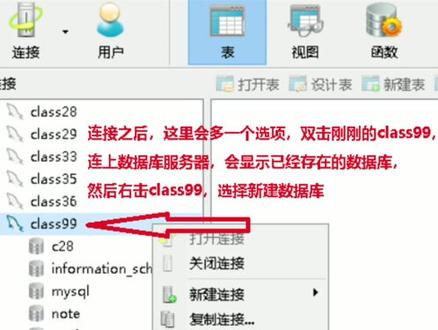 01:33查看AI文稿AI文稿
01:33查看AI文稿AI文稿使用 never cut 连接麦斯狗步骤,双击桌面 never cut 图标,点击左上角连接,然后选择 misco。 连接名,根据自己的情况随便写一个,使用英文就可以。主机名 ip 地址连接本机就用 local host, 如果连其他的地址就用别人数据库服务器的 ip 地址端口号就是 3306, 拥护名就是 root 密码,这是安装 miscos 设置的密码。点击左下角连接测试,看看是否连接成功, 成功之后我就点右下角确定连接之后,这里会多一个选项,双击 class 九九,连上数据库,服务器会显示已经存在的数据库,然后右击 class 九九,选择新建数据库,数据库 透明,随便写一个也可以,根据自己的要求写一个,用英文名,字符级使用 youtube 吧, 选择倒数第二个,排序规则不用选择。新建数据库之后,这里会多一个数据库选项,该选项默认是灰色的,伤及之后会变成金色。 ok, 变成金色之后就说明我们连上了刚刚新建的数据库。先点击上面的查询, 然后再点击新建查询,就会弹出新的窗口,就在这个新的窗口中编写 s q l 代码,按住 ctrl 键加鼠标滚轮,可以放大和缩小文本就先介绍到这里,我们下次再见吧!
2252宇宙第二软件硬件机械工程师 01:18查看AI文稿AI文稿
01:18查看AI文稿AI文稿navikat 是一款强大的数据库管理工具,它支持多种数据库系统,包括 my sequel、 password、 sql、 oracle、 sql server、 sql item。 navikat 提供了一个直观的用户界面,使得数据库管理、开发和维护变得更加简单和高效。 使用 navica, 用户可以轻松执行各种数据库操作,如查询数据导入、导出数据同步、备份恢复、性能监控等。 它还支持图形化的 sql 编辑器,使得编写和执行 sl 语句更加直观。此外, navika 还提供了一些高级功能,如存储过程触发器、视图和函数的管理,以及对数据库结构的修改和优化。 navikat 有多个版本,包括 navikat for my sequel、 navikat for poster s u l、 navikat for s ul server 等。每个版本都针对特定的数据库系统进行了优化。此外, navika 还提供了一个名为 navika premium 的版本,它允许用户同时连接和管理多种不同类型的数据库。 navicad 适用于数据库管理员、开发者和数据分析师等专业人士,也适合那些需要与数据库交互的用户。他提供了跨平台的支持,包括 windows、 micros 和 linux, 以及移动设备上的应用程序。
79Ai让未来更美好 04:04
04:04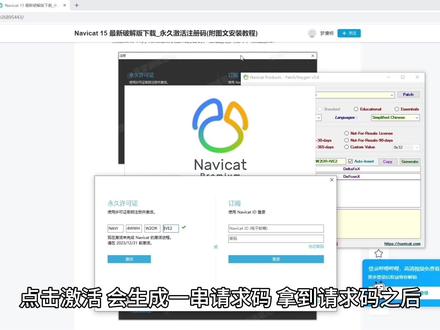 01:30查看AI文稿AI文稿
01:30查看AI文稿AI文稿今天给大家分享一个数据库连接工具, navicat, 这款软件是收费的,安装后有十五天的试用期,打开就是这个样子, 如果我们想不付费继续使用,就要想办法进行破解,破解方式也相对比较简单,可以去百度上面搜索一下 navicate 破解就会看到很多类似的文章,我们找一条一起看一下。首先我们大概浏览一遍,看看是不是我们需要的, 确认过之后找到下载链接,这里提供的是一个百度网盘的链接,不多说,直接去下载就好了。因为我之前已经安装了 navicat, 所以这里我只需要下载注册机,下载完之后是个压缩包,我们解压或者直机运行一下,里面的可执行文 键,打开后是这样的,密密麻麻的一大堆东西,接下来我们只需要对着文档操作就行。第一步,把该勾上的先勾上,然后打个补定,成功逆过之后是这样的。接下来第二步,我们生成一个注册码, 然后打开 namicad, 把刚生成的注册码填上去,点击激活会生成一串请求码,拿到请求码之后, 把一个请求码复制到注册机上,点击生成激活码,就可以生成我们需要的激活码,再把激活码复制到 navicat, 点击激活就可以顺利激活我们的 navicat 了,之后就可以很丝滑的使用了。
559程序员阿呆 11:52查看AI文稿AI文稿
11:52查看AI文稿AI文稿好,你们在上一节课我们是不是已经成功的使用 nvk 的和 my circle 将要连接啊?那么我们这一节课就来看一下我们怎么样来去使用 nvk 的,所以这一节课我们最主要来讲解一下关于 novk 的的基础操作。 那么我们在上一节课是不是已经给同学们讲到了,那么如何啊来去使用那位 k 的来去连接数据库,那么我们在上一节课也给他们演示了如何去打开这个连接,一会呢我再给你们演示一下如何去关闭连接。那么再有呢,我们最主要的是不是还是去使用那位 k 的来去进行社会有趣的编辑和运行啊? 所以我们会讲解如何来去使用这个查询窗口,包括如何去新建这个查询,以及呢如何去编写色口尾句,如何去运行色口尾句。那么再有呢,如何来去使用这个编辑器能够更高效的来去编写色口的一些技巧。那么最后 就是如何来去把我们编写的这个色口语句呢,能够把它进行保存。那么最后呢还会给咱们来讲解一下如何来去设置字号大小。那么接下来我们就来去操作一下, 我们来回到那位 k 头,我们在上一节课是不是已经成功的去通过双击的方式来把这个连接进行打开呀?打开过之后我们看到这里啊有四个 mac 扣自带的数据库,我在这里呢要给你们说明一下这些自带的数据库啊,我们都不要动,否则有可能会导致我们的 mac 扣啊运行的不正常。 那么我们讲到可以通过双击的方式来去打开连接,如果我们不再使用这个连接了,我们就可以鼠标邮件在这里啊来找到关闭连接,那么我们就点击下关闭,我们就可以看到他是不是又变成灰色了呀? 如果想再次来进行打开,我们呀就再次来进行双击就可以了,这又是如何啊?去打开和关闭连接,这个操作啊非常简单, 那么接下来我们就来看一下如何来去使用查询窗口去编辑和运行思考句,从这看在这里啊是不是有一个查询啊,我们来去点击啊这个查询,那么点击过之后,我们看到这里是不是有一个新建查询, 我们点击新建查询,那么这个时候我们就可以看到是不是又出现了一块区域,可以看到这里有一个光标正在闪动啊,我们就可以在这样来去录入我们的社会局了, 比如说我们在上一节课是不是又录了一个社会语句叫做 so that basis 呀,那么这个时候我们就在这样来去输入瘦,然后呢再去输入 day basis, 紧接着我们再去输入一个分号,准备注意,在我们输入社会语句的时候啊,一定要注意一下输入社会语句的规范,那么对于社会语句之间啊是使用分号来进行分隔的,所以呢,当我们去输入一条社会语句之后,就要习惯性的来去输入一个分 好,那么现在呢,我们就把这条色口语句,我们把进行选中,选中过之后你就会发现在这里啊是不是又出现了一个运行已选择呀?因为啊我们以后可能编写有很多的色口语句,如果我们不进行选择,直接来点击运行,那么他就会把这个编辑窗口中的大量的色口语句会一起来进行运行, 而我们呢有些时候仅仅是只想去选择一部分色口语句来进行运行,所以呢我们呀就来去选择我们想要去运行的色口语句,然后这个时候我们会发现这个运行是不是变成了运行已选择了呀? 我们就来去点击一下运行,以选择的点击一下,那么这个时候我们就可以看到在下方是不是又出现了一些窗口啊,那么这个窗口中我们看到有一个叫 result, 是不是有结果的意思啊?那么这个结果中是不是就是把 mycelco 当前的本地的四个一 有的这个数据库名称就已经显示出来了,那么除了可以的 g 去点击进行运行之外,我们还可以去选中它,然后呢鼠标右键再这样来去点击运行与选择的,那么得到的也是同样的结果。 好,那么这就是啊如何来去新建查询窗口如何呢?在这里来去编辑色口语句,如何去选择色口语句来去进行运行, 那么我们看到是不是现在目前那边黑的这个窗口中啊,这个色口有句的文字是不是有点小啊?而且呢对于下方所展示这个结果这个文字也比较小, 那么我们能不能把这个字号来进行下设置呢?好,那么接下来我们就来进行下设置,我们可以来去点击下这里的工具,然后找到这里的选项,我们来去点击一下,当我们点击过之后,我们接下来就来去找到这有一个编辑器,点击这个编 机器之后,那么接下来我们就可以看到这有一个字体和颜色准备可以的,这样把这个字体啊自己去设置一下,但是我认为他这个原有的字体还不错,那么所以在这样我就不进行调整了,我们仅仅是调节这个字号,我把这个字号表示大一些,比如说我给他设置成十四, 然后呢我们对于下方的这里的文字的字号进行设置,那么是要在这个记录中来进行设置的,我们刚才在这里所进行设置只是针对这个编辑区域中的这个文字大小来进行设置,所以接下来我们就再找这个记录, 然后接下来我们就在这里看到有一个网格的字体,把这个网格字体呢我们同样给他设置为十四,然后去点击确定就可以了,但是点击确定之后,哎看到他没有任何的变化,这是什么原因呢?我们需要把 nvk 的进行重 重启才会生效,所以呢我现在先把这个 nvk 的现在关闭掉,关闭掉之后我们紧接着来回到我们的桌面,然后呢重新双击 nvk 的把它进行打开,那么打开过之后,我们来看一下我们所设置的字号有没有进行生效。 好,那么接下来我们来去重新的来去操作一下,我们双击把这个连接进行打开,然后呢再去点击查询,然后紧接着去新建查询,我们是不是就去输入一条社会语句,是不是要收这个 base 意思啊?那么接下来我们就把这个社会语句呢,我们重新来去输入一下, 输入之后,然后紧接着我们来去选中他,再去点击运行与选择,是不是就可以来运运行了呀?那么现在同学们来看,是不是在这个编辑区域中的这个 soke 尾句,现在目前字号就已经变大了呀? 而且呢对于下方的这个运行的结果,我们可以看到是不是字号也提升了呀?也就是说当我们去把 nvk 的字号包括编辑区域的以及那网格区域的这个字号设置完之后,那么我们需要来去重启 nvk 的才会生效,那么这就是如何啊来去设置字号, 那么接下来我再给你们讲解一下,就是啊在 nv k 的中来去编辑色口语句啊,如何去提升我们的效率,那么接下来我们就按下回车,我们还是去输入这条色口语句, 咱们看对于啊某些单词来说,在买车口中啊,他是有特殊含义的,比如说这里的售他就表示展示的意思,而这个 base 意思就表示数据库的意思。那么当我们去输入这些特殊的词汇的时候,我们会发现是不是我们只要输入一部分,他在下方啊,就有相同提示啊, 我们紧接着去按一下太补键就可以了,因为当前所选中的是不是就这个射网,所以我们按一下太补键,那么我们能够看到它是不是就自动的 就会把这个单词来进行补全啊?那么接下来我们按下空格,然后我们再去输 debase, 我们看到是不是紧接着看到在这里是不是有个 deadbase 意思呀?我们可以按一下键盘的线下的方向键,然后当选中这个 debase 意思的时候,然后我们再按下太部键,这个时候是不是就可以快速补全了呀?然后我们再输入一个分号, 那么咱们来想一下,是不是通过太不见加上方向见,我们就可以提升我们去编辑思后觉觉效率啊? 好,那么对于这个社会句呢,我们可以再次去选用它,然后呢鼠标右键来进行运行,我们看到是不是运行出来就正确的结果呀? 而且你们有没有发现有一个点啊,就是对于思考有句来说,他是不区分大小写的,可以大写也可以小写,那么他们的得到的结果都是一致的。好,这就是如何啊,在 nvit 的中能够啊快速的去编辑思考有句,那么 那么我们现在呀可以看到我们的这个社会语句编辑完之后,是不是我们刚才把这个内内科的关闭掉,然后重新打开的时候,我们会发现我们是不是需要重新的来去输入社会语句啊? 那么在某些情况下,我们呀有可能工作到一半的时候,有可能啊就有事情把我们已经打断了,那么这个时候我们就需要来去把我们的车扣来,去把它进行保存, 那么当我们下次再去使用它的时候,我们就可以在原有的变形的收购基础上继续来进行工作,那么我们怎么样来把这些收购机来进行保存呢? 你们看这里是不是有一个保存啊?我们来去点击这个保存按钮,然后紧接着他就让我们去输入一个查询的一个名字,那么我的这张就来去输入,比如说我在这里来去输入第一张 circle 数据分析基础 常识,然后我们呀来去点击, ok, 那么这个时候我们看到是在上方就已经展示了我们所进行保存这个查询的名称了呀。好,那么接下来我们呀来把这个 nvk 的把它进行关闭,那么关闭了之后,我们重新来去双击打开 nvk 的, 然后紧接着我们等待它进行打开,打开之后准备看现在目前这个连接是不是关闭状态呀?我们双击来把这个连接进行打开, 打开过之后,然后我们紧接着来去点击这个查询,有没有发现是不是我们刚才所进行保存的这个查询是不是在这个位置啊?我们再去双击来进行打开,是不是原有的色口有句还在啊?我们就可以来去选择原有的色口有句,然后让鼠标邮件来进行运行了。 那么这样呢?是不是就可以保证我们所编写的社会语句并不会丢失啊?而这又是如何啊?去保存这个财运窗口,那么我们这 节课啊就给你们讲解了关于 navk 的一些基础操作,我们来复习一下,我们是不是讲到如何去打开和关闭这个连接啊?因为上一节课我们就已经把 navk 的如何连接到 mac 的数据库,是不是已经讲解过量,所以我们这一节课讲解了如何去打开和关闭连接, 那么我们重点讲解了如何来去使用这个查询窗口,我们是不是讲到如何来去新建查询,很简单,我们呀就只要在 nvk 的中来去找到这个查询来进行点击就可以了, 然后再紧急着我们是不是讲解了如何来去编写社会语句啊,我们就只需要在这个编辑区域中来去输入我们社会语句就可以了,如何去运行他呢?我们只需要来去把这个社会语句选中,然后去点击这里的按钮,或者是呢右键去点击运行以选择的,那么都可以啊来去运行社会语句。那么再有我们 还讲解了如何去编写 sirco 的这样一个提升效率的一个技巧,是不是就是通过啊我们去输入这个单词的一部分,然后呢再按下太部键,并且呢可以结合啊键盘的方向键,是不是就可以提升我们编写 cico 的效率啊? 好,那么再有如何去保存查询,这样就可以基于我们以前已经编写好的社会句继续来去进行我们的工作。那么我们是不是讲到就只要点击这个保存这个按钮, 然后啊却命名一个名称,那么当我们下次打开 nvk 的时候,就可以把这个连接进行打开,然后呢再去点击查询,是不是就可以找到我们之前已经编辑好的最后一句啊? 好,那么这就是啊如何来去使用查询窗口的一些基本操作。那么再往下我们是不是还讲解了如何去设置字号大小,我们讲到我们可以对这个编辑区中以及呢下面的网格中的这 文字字号来进行设置,只是呢我们需要把 nike 的进行重启,那么才会生效,并且啊,我们还给同学们讲到对于色口有句编写的一些规则,虽然我们现在啊只学习了这一条色口有句,但是我们可以看到, 对于色口语句的编写来说,首先第一个点就是啊,我们需要使用分号来进行结尾,因为对于色口语句之间呀,我们是通过分号来进行分隔的, 那么这样呢,对于啊 dbms 来说,他才可以去识别,那么哪些内容是属于一条社会句,他会逐条的社会句来往下进行执行。 第二个点呢就是啊,边写侧口语句的时候是不区分大小写的,所以呢,我们通过小写的方式,大写的方式都可以从中运行,得到的结果都是一样的。好,那么这一节课关于啊那边开始的基础操作,我就给你们演示完毕了,那么相信啊朋友们喜欢 这一节课说话,就应该知道如何借助于内 vk 的这个编辑器来去熟练的去编写社会尾句,并且来去运行他了。好,那么这一节课关于啊这个知识点呢,我给你们讲解演示这里。
878wumingketang 04:01查看AI文稿AI文稿
04:01查看AI文稿AI文稿好,今天教大家怎么用,哎,用这个 navicket 啊,去看你这个表啊,去看你的数据表结构啊,也有很多同学就是,哎,我们用到了这个 navicket 的时候,哎,就不知道,哎,这个表,哎,这个数据,哎,怎么看?这个有什么字段呀? 或者说这个字段的这些长按数是什么呀?啊,比如说,哎,我们就,哎以这个项目为例啊,这个这种表为例, 比如说,首先啊,对吧,我们要打开连上这个 nark 的,并且啊,我们找到这个,这个是这个表在哪里,对吧?比如说在这里,哎,随便打开一张表,对吧?我们打开这张表之后,哎,我们就知道,哎,这里面,哎就是张表啊, 他这种表字,哎,我们不知道,哎这个表的有什么字段?其实在这上面啊,只要我们去打开啊,打开了,哎,我们双击啊,双击这 打开之后我们就可以看到这上面,哎这个字,这这里面啊,就是字段的意思,那么光看这个字段,哎,还不够啊,我们去 点击啊,我们右键啊,我们右键啊,我们去设计表啊,这边有个设计表,我们选择这个设计表的选项,我们打开,哎,我们这里就可以看得到啊,有什么自自断名呢啊,自断的类型呢?啊, 就是一般我们,哎,我们看这看这些数据的时候,一般是用在写必设论文的时候,哎,我们要对这个表啊,做一个,哎,这个,嗯,介绍啊,有什么知道啊,知道名是什么呀?这个类型是什么呀?啊?主见是什么呀?对吧? 一般啊,组件啊,一般组件,哎,第一个参数就是一看到你像这个 id 啊,下滑线 id 啊, u id 啊, 对吧,他都是主键啊,这里看到没,这里个键看这里面有一把钥匙,对不啊这里面这里面有一把钥匙,哎那么这个就是主键啊,每一张表那都有一个主键啊,我们可以看,哎,我们选择对吧,我们右键就选择这个设计表这个选项啊 啊每一种表啊都都有个 id 啊,这个 id 一般取名叫 id 啊,下滑线 id 啊, uid 啊, 都是一样的。他的意思啊,我们,哎基本上,哎常常规的做法啊,就是取名的时候,哎,一般叫 id 下划线 id 啊, uid 啊,对吧,就是这种叫法啊。嗯, 对吧,他一定不能为难啊,并且是逐渐啊,逐渐一般在这里有一个钥匙把一把锁锁在这里,好吧。然后这个类型就是硬弹类型啊, watch 类型啊, 长度的话默认啊。这个 wechat 类型就是制服穿类型吗?长度一般哎,默认都是二五五啊, 二五基本上就够用了啊这个 id 啊组件的话一般都是硬弹类型呢,长度的话一般都是哎。这个你可以写零或者说十啊二十啊,一般是你去看啊,你就看这个啊,你如果说你自己有这个 nark 的话你就看啊, 你就看这上面,哎,这有什么,就写成长度是多少就是多少。如说樱桃类型吗,默认就是零吗?零也可以的,没问题的,不要看这上面。我这上面没有啊,你写一二都是没问题的啊, 一点问题都没有,你这个像这个挖墙类型也是一样的,你写个五百也是没问题的。这只要知道哎有什么类型,这个类型是什么,对吧,知道这个类型是什么,这个长度无所谓啊,不要纠结 长度哎,到底写多少合适,对吧?你写二五五,五百,哎,三百都是可以的啊,好吧,然后这个名字段名都有什么字段啊, 对吧?你什么知道名呢,对吧?不要说,哎,这个打开看这,哎就一脸懵逼了啊,其实很简单的造句,哎,这些东西去摸索一下就,哎,就已经可以学会的啊。啊,我们最最主要的,我们打开表之后,对吧? 我们看一下数据,哎,这哪些数据?并且,哎,看一下这个,哎,有什么字段呢?啊?我们就选择这个,哎,设计表这里面就可以看到有什么字段,并且字段字段类型呢?逐渐啊,好吧,就讲到这里。
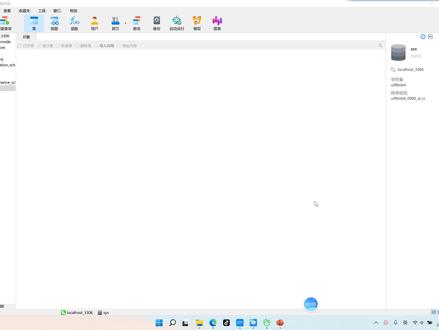 02:36查看AI文稿AI文稿
02:36查看AI文稿AI文稿好,下面演示一下使用 navka 的软件对数据库数据进行导入导出操作,那么在这里面呢,我们使用的是 navka 的最新版本, navka 的十六, 这个新版本叫之前的版本呢,整个界面进行了优化,看的更加美观。 打开我们的链接,这里面呢,为了方便显示,我们新建一个数据库 test 这副级,我们选择 utf 八, 双击打开链接数据库, 点击表,这里面现在没有数据,我们可以使用导入向导, 选择一次要文件, 添加文件,找到我们之前已经准备好的一个赛尔文件, 双击这里面呢有十张表,比如我们要把它全部导入,全选下一步,下一步导入模式,我默认选择最佳添加记录到目标表, 在这里我们点开开始一共导入了十张表, 可以看到这里面有十个刚刚 导入的新的数据表,我们打开看一个, 这里面呢,假如说我们现在要对这个数据表进行导出,对已经有的数据库的数据也可以进行导出, 选择导出全部记录,一个是要下一步导出的位置到桌面,用物表点击下一步 开始已经处理, 这个就是刚刚导出的数据,双击打开看一下, 所以使用 nice 的软件对 mac 和数据库数据进行导入导出还是很方便的。
372立于涛尖 01:08查看AI文稿AI文稿
01:08查看AI文稿AI文稿你一定需要一个强大的数据库,可是化工具,接下来我们就直接点下一步,再下一步,再下一步,然后就行了,直到他安装完成,然后即可。 我们用管理员全身运行这个破解工具,然后找到他的一个安装路径,然后就确定打开之后他会就弹出一个提示,成功 双击运行程序,然后点注册,之后的话再点破解工具打到 general, 然后点击,然后他就会弹出验证码在这边之后的话我们再点击激活, 点击激活之后的话,他就会弹出一个手动激活,手动激活之后我们就把这串给 copy 下来,然后粘贴到我们破碎工具上面,然后再点 jinra, 然后去做一个深层,他就自动填充到对面那边,然后我们点击激活就可以了,然后之后的话我们就可以看到激活成功,激活成功之后就可以看到页面了,然后我们就算是激活成功,可以使用那位开启了。
414小包
猜你喜欢
- 1.4万屁屁









